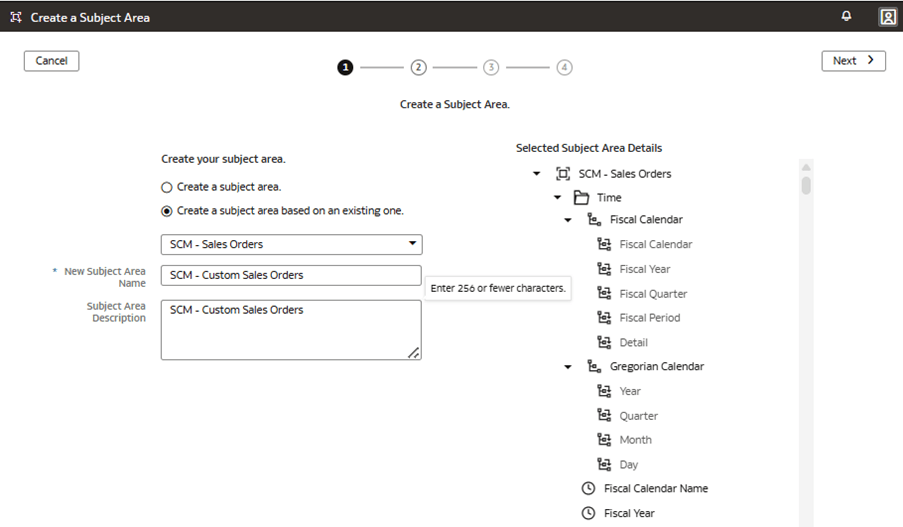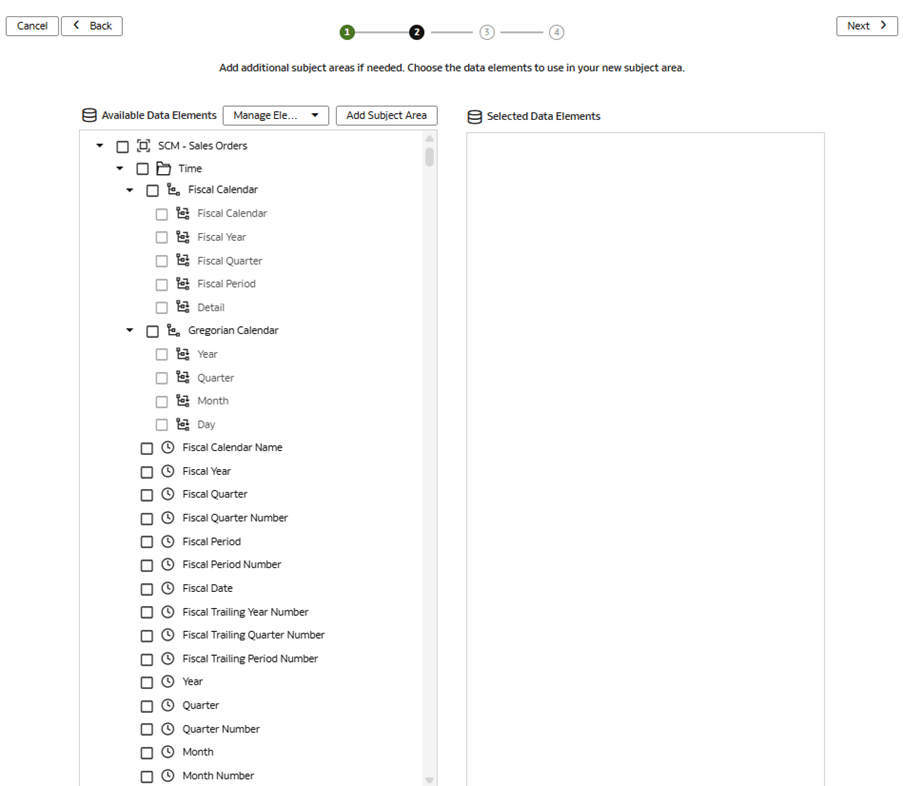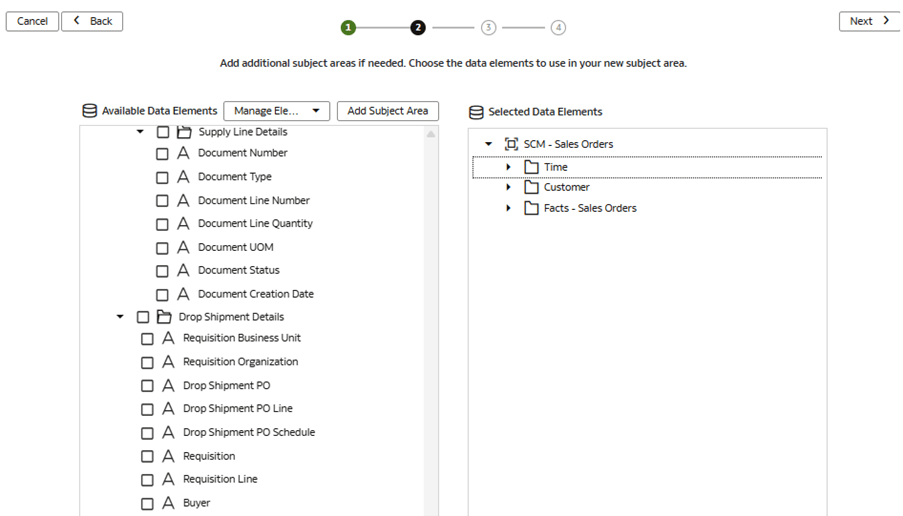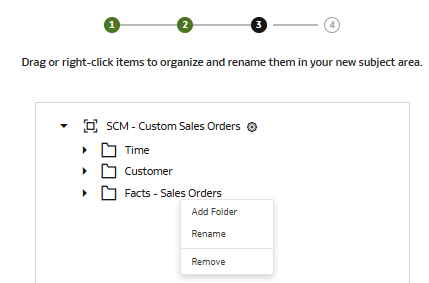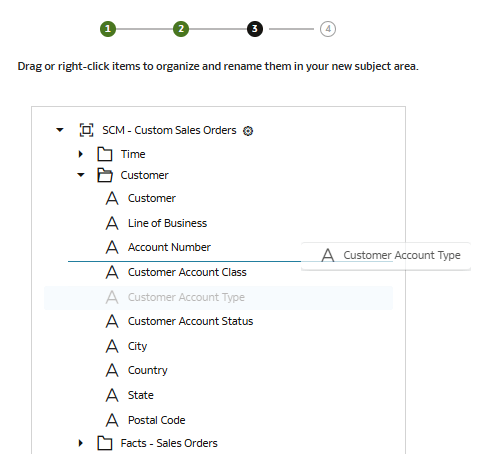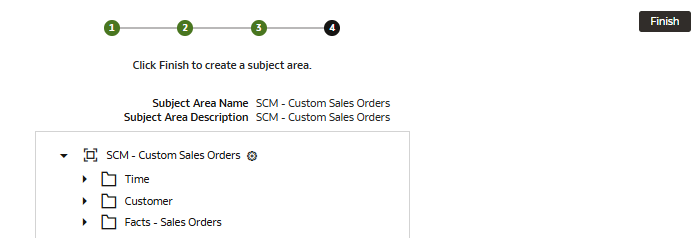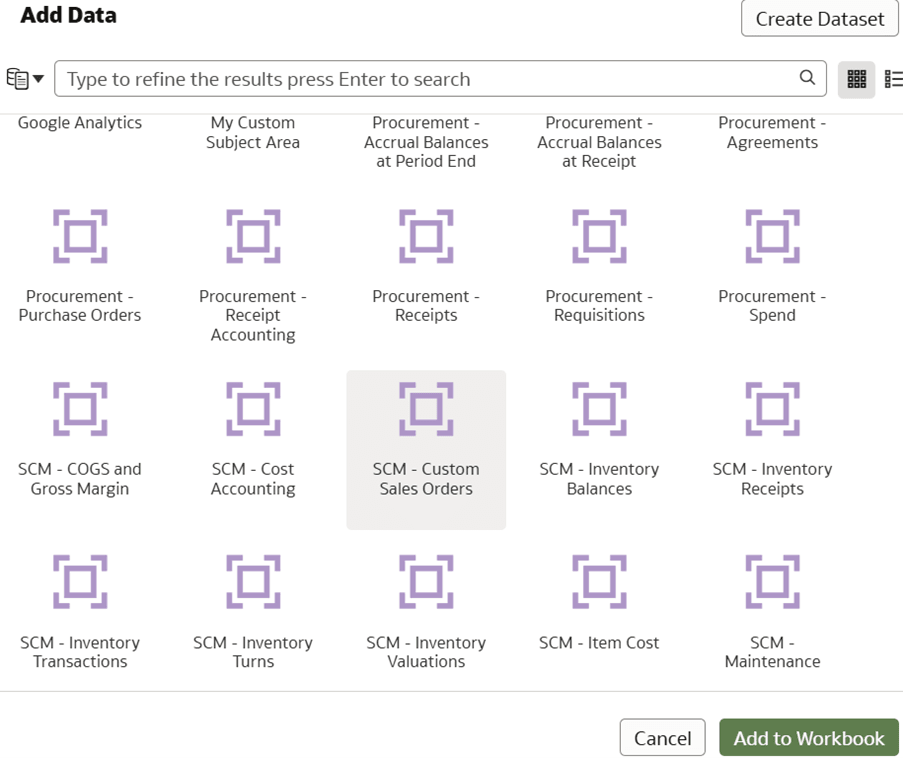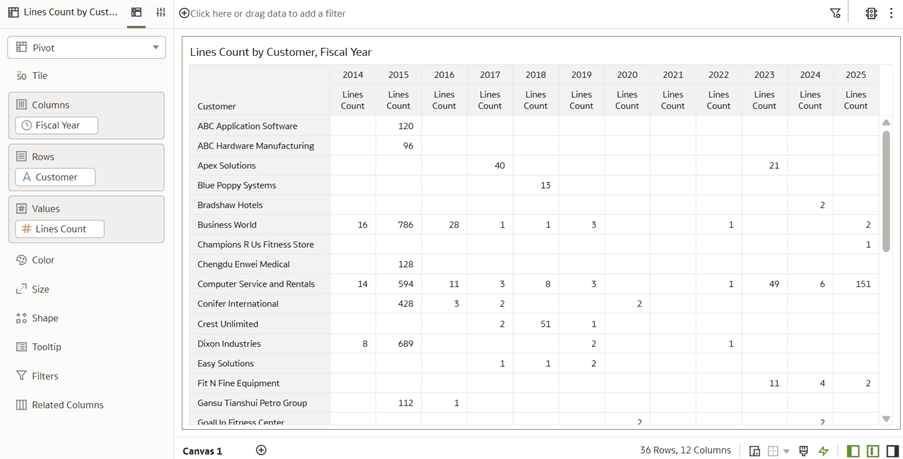Cas d'emploi 8 : création d'un domaine reposant sur un domaine existant
Vous pouvez créer un domaine basé sur un domaine existant pour :
- Réutiliser les éléments d'un domaine existant, tels que joindre un fait personnalisé aux dimensions prédéfinies.
- Affinez ou nettoyez un domaine existant, par exemple :
- Affichez uniquement les dossiers ou colonnes sélectionnés pour les utilisateurs consommateurs.
- Renommez les dossiers ou les colonnes.
- Réorganisez les dossiers ou les colonnes.
- Supprimez les dossiers ou les colonnes non obligatoires.
- Masquer les champs de métadonnées créés à partir de l'augmentation des données.
Le domaine prédéfini SCM – Commande client contient des dossiers et des colonnes qui peuvent être masqués, renommés et réorganisés pour améliorer l'expérience client. Dans ce cas d'utilisation, vous créez le domaine SCM – Commandes client personnalisées en fonction de SCM – Commandes client, un domaine prédéfini existant. Le cas d'utilisation affine, réorganise et renomme les dossiers et les colonnes.
Ce cas d'utilisation requiert un abonnement Fusion SCM Analytics. Toutefois, vous pouvez appliquer les concepts abordés dans ce cas d'utilisation à tout autre abonnement Fusion Data Intelligence. Le cas d'utilisation peut référencer des tables et synonymes prédéfinis Autonomous Data Warehouse et simuler des tables et des vues de base de données personnalisées. Si vous avez activé l'abonnement Fusion Data Intelligence indiqué, vous pouvez utiliser les exemples fournis. Il est recommandé de remplacer les exemples d'objet par vos propres objets Autonomous Data Warehouse personnalisés, tels que la table personnalisée, la vue matérialisée, la vue, le synonyme personnalisé ou le synonyme d'ensemble de données d'augmentation des données.
- SCM - Domaine prédéfini Commandes client
- Créez un modèle d'environnement restreint nommé MySandbox5Mar25. Reportez-vous à Créer un modèle d'environnement restreint. Vous pouvez également modifier un modèle d'environnement restreint existant sur la page Extensions de modèle sémantique, par exemple en cliquant sur le modèle d'environnement restreint MySandbox5Mar25.
Créer un domaine - Basé sur un domaine existant
Vous créez un domaine SCM – Commandes client personnalisées basé sur le domaine prédéfini existant SCM – Commandes client. Vous désélectionnez les colonnes indésirables, puis réorganisez et renommez les dossiers et les colonnes.
Cette étape consiste à désélectionner tous les éléments prédéfinis, puis à sélectionner à nouveau Time, Customer et Fact-Sales Order pour affiner les dossiers présentés. Vous pouvez ensuite réorganiser les colonnes dans les dossiers et renommer les colonnes et les dossiers comme vous le souhaitez.
Appliquer et publier les personnalisations
Vous appliquez les modifications pour compiler le modèle d'environnement restreint et assurez-vous qu'il ne comporte aucune erreur.
Ensuite, vous utilisez l'onglet Activité pour déboguer, résoudre les erreurs et vérifier que l'action Appliquer les modifications est terminée et qu'elle a réussi. Enfin, vous fusionnez les modifications dans le modèle d'environnement restreint principal et publiez les principales extensions utilisateur pour partager les nouvelles extensions avec les consommateurs.
Cette étape consiste à appliquer les modifications, à utiliser l'onglet Activité pour surveiller le statut, à fusionner le modèle d'environnement restreint MySandbox5Mar25 avec le modèle d'environnement restreint principal, puis à publier l'extension utilisateur principale.